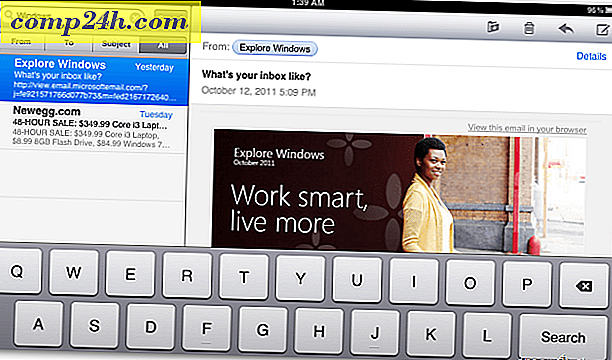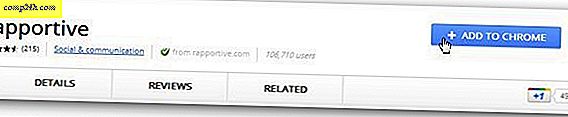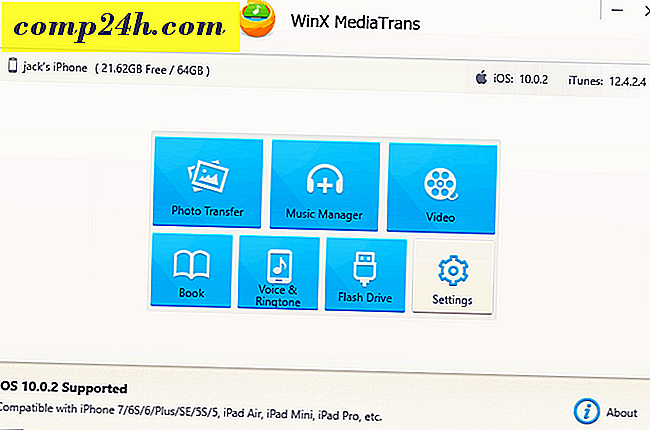So richten Sie E-Mails auf dem iPhone, iPad oder iPod Touch ein
Wenn Sie zum ersten Mal ein neues iPad oder iPhone erhalten, sollten Sie als Erstes Ihre E-Mail-Konten einrichten. Hier ist, wie es geht.
Richten Sie Ihre E-Mail auf dem iPhone oder iPad ein
Öffnen Sie Einstellungen und wählen Sie Mail, Kontakte, Kalender. Dann tippen Sie unter Konten auf Konto hinzufügen.
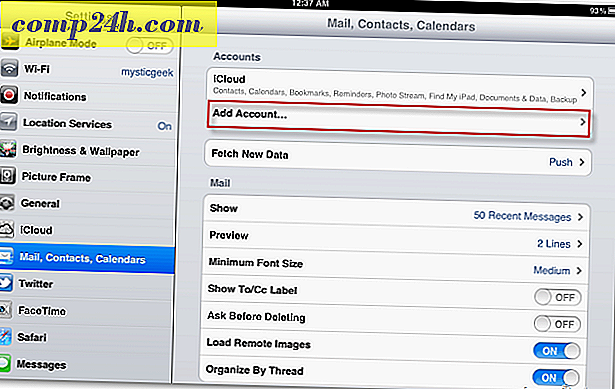
Tippen Sie nun auf den E-Mail-Dienst, den Sie hinzufügen möchten. Hier werde ich meine Hotmail-E-Mail einrichten.
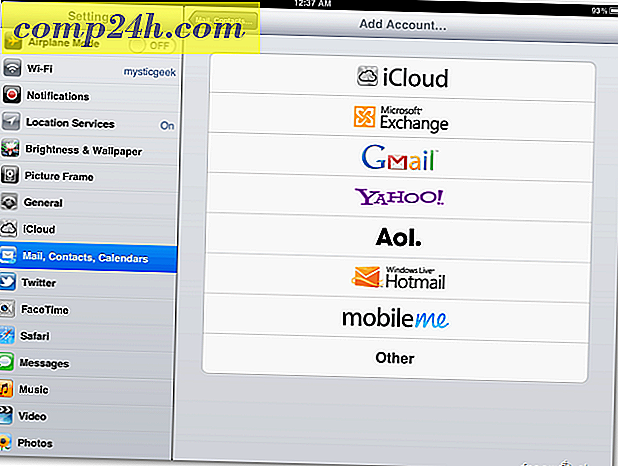
Als Nächstes werden Sie aufgefordert, Ihre E-Mail-Adresse, Ihr Passwort und die Beschreibung für das Konto einzugeben. Tippen Sie auf Weiter.
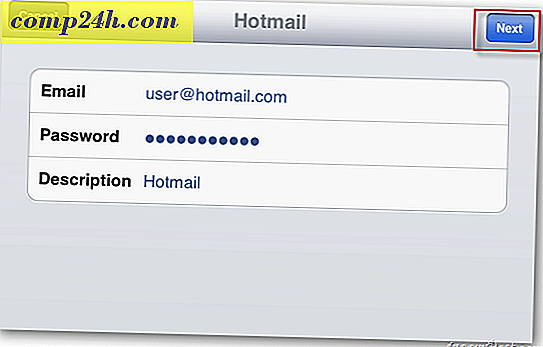
Schalten Sie jetzt die Funktionen ein, die Ihr iPad überprüfen soll. Klicken Sie auf Speichern.
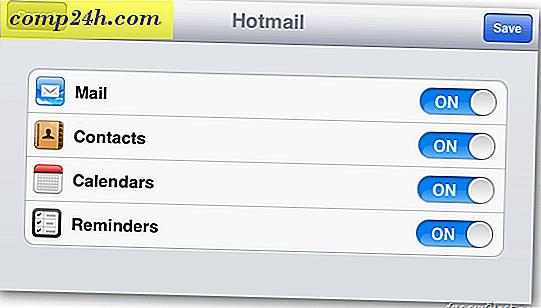
Sie werden zurück zum Bildschirm "Mail, Kontakt, Kalender" geleitet. Sie sehen das Konto, das Sie gerade hinzugefügt haben. Tippen Sie darauf, um die Einstellungen zu ändern. 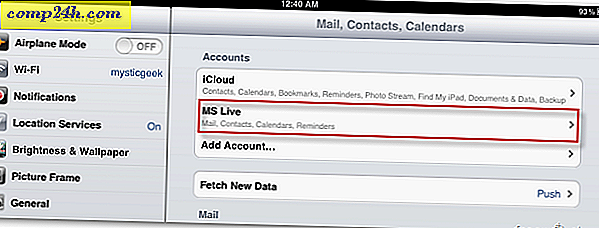
Der Konto-Bildschirm wird angezeigt. Hier können Sie Funktionen ein- oder ausschalten und das Konto löschen, wenn Sie möchten.
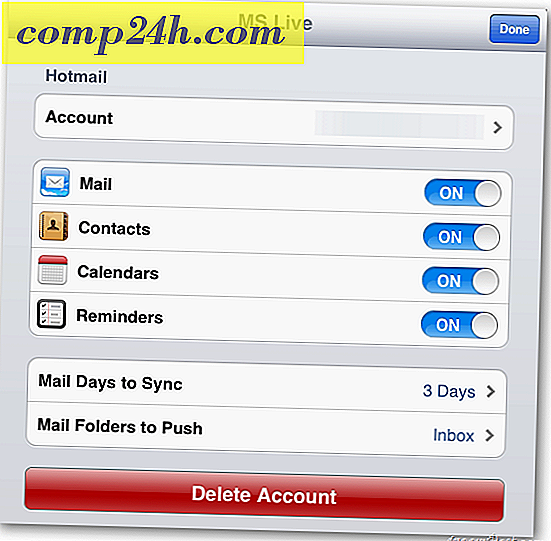
Auf dem Startbildschirm sehen Sie eine rote Benachrichtigung mit der Anzahl der Nachrichten, die Sie haben. Tippe darauf.
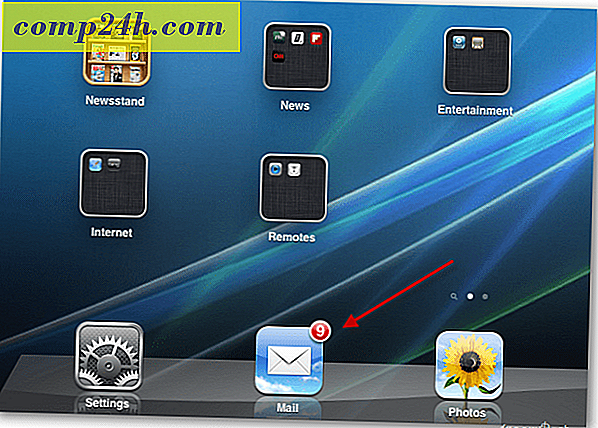
Jetzt können Sie Ihr E-Mail-Konto auf Ihrem iPad verwenden. Wenn Sie iCloud aktivieren, werden Nachrichten, Kalender und Kontakte zwischen allen Ihren iOS-Geräten und Mac synchronisiert.
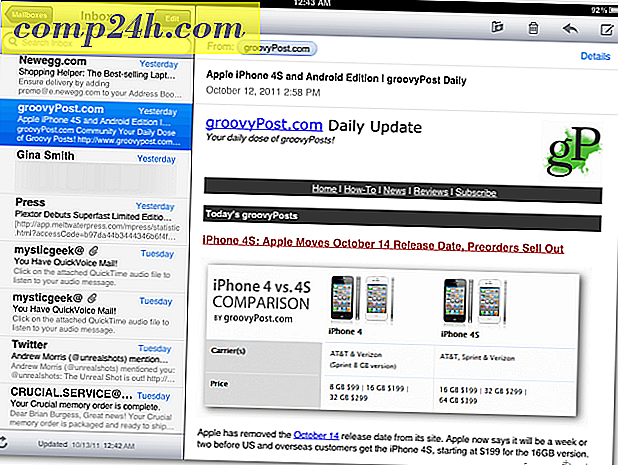
Zu den neuen Funktionen in iOS 5 gehören das Ziehen von Adressen in verschiedene Felder, das Formatieren von Nachrichtentexten und eine erweiterte Suche.